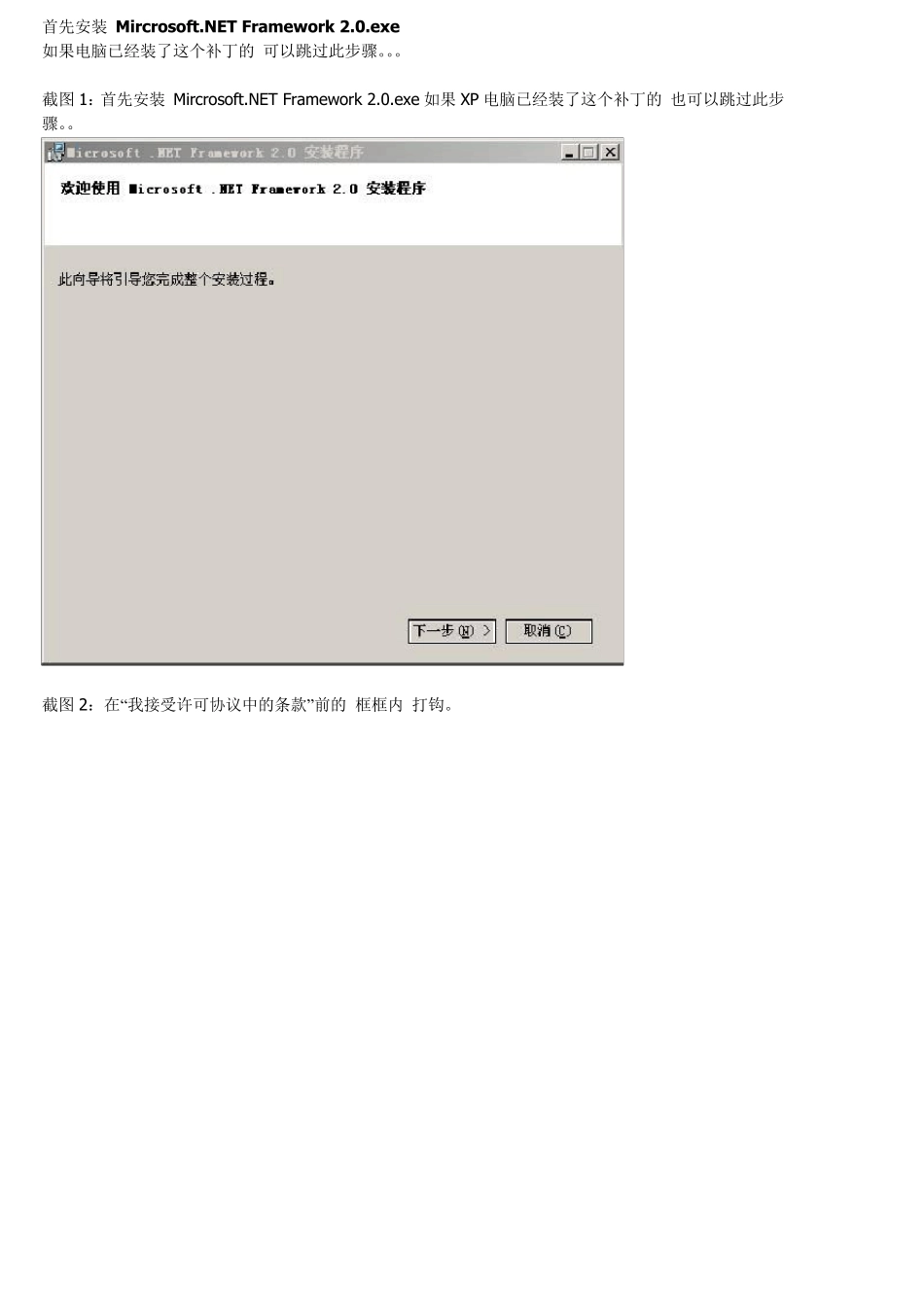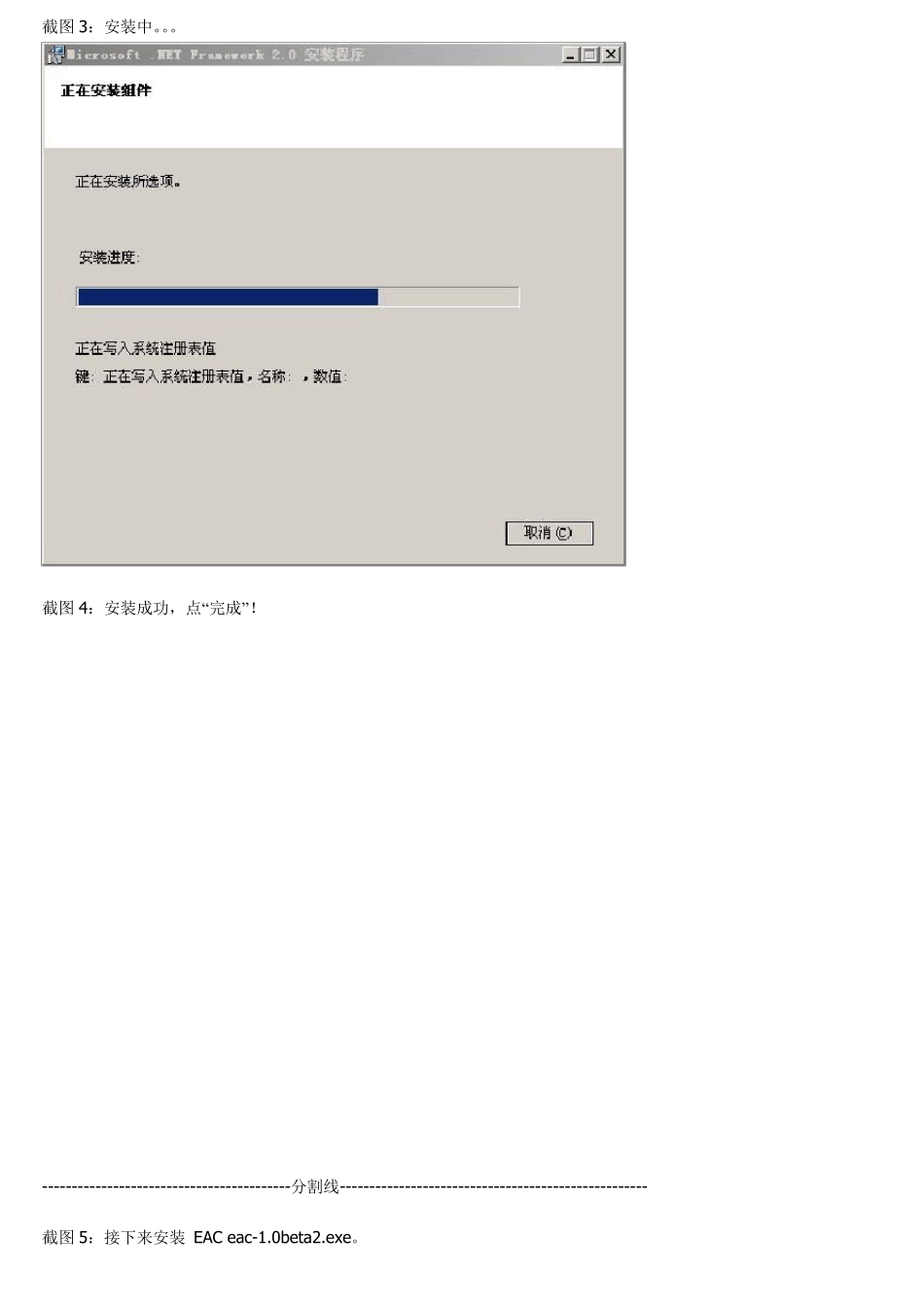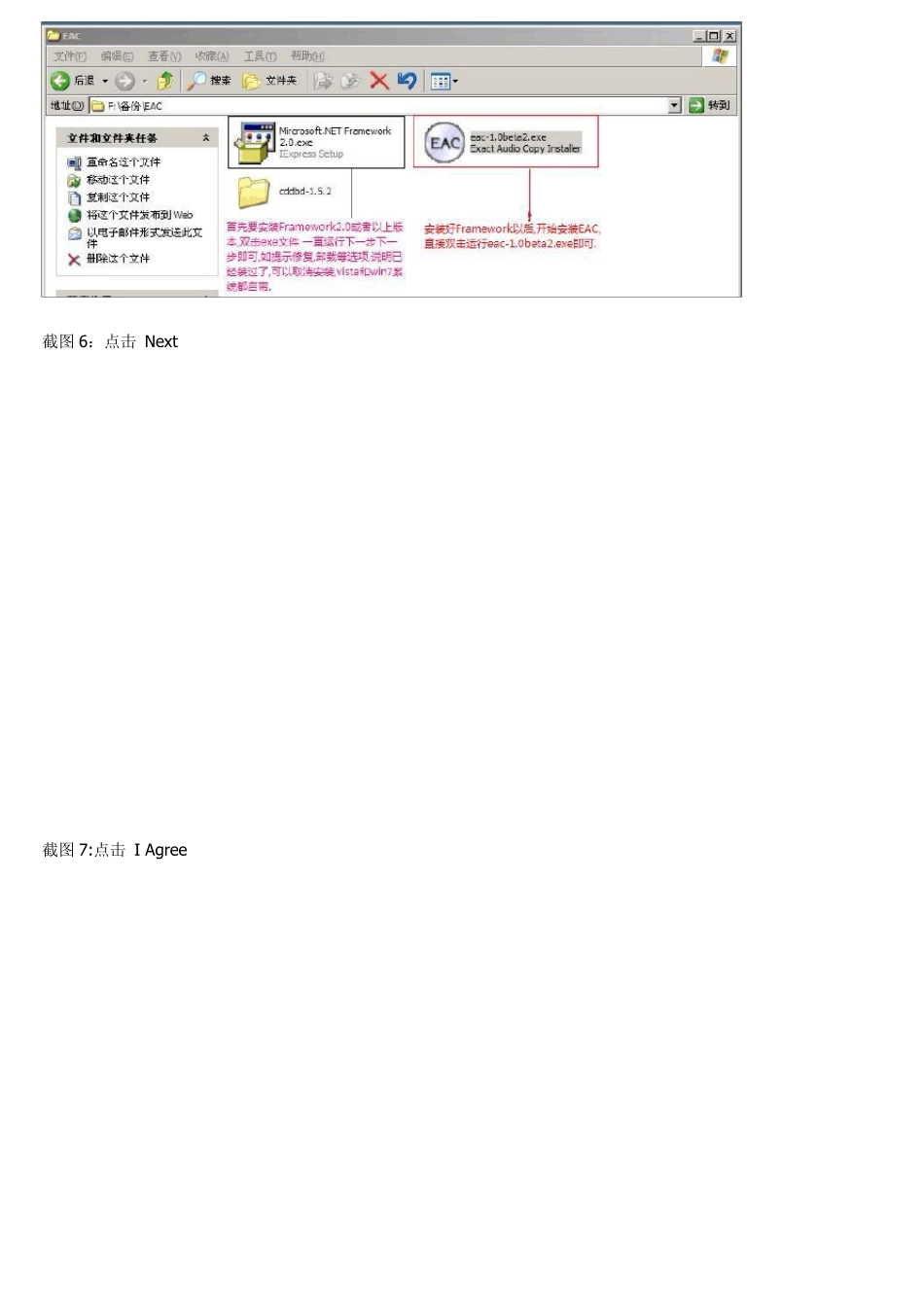首先安装 Mircrosoft.NET Framework 2.0.exe 如果电脑已经装了这个补丁的 可以跳过此步骤。。。 截图 1:首先安装 Mircrosoft.NET Framework 2.0.exe 如果XP 电脑已经装了这个补丁的 也可以跳过此步骤。。 截图 2:在“我接受许可协议中的条款”前的 框框内 打钩。 截图3:安装中。。。 截图4:安装成功,点“完成”! ------------------------------------------分割线---------------------------------------------------- 截图5:接下来安装 EAC eac-1.0beta2.ex e。 截图6:点击 Nex t 截图7:点击 I Agree 截图8:选择路径,继续点击 Nex t 截图9:点击 Nex t 截图10:点击 Install 截图11:安装完毕,点击 Finish。 截图12:此时会出现第一次 运行 EAC 的操作向导和一个小对话框。 截图13:点击下一步 截图14:看图内说明 截图15:如图操作 截图16:如图操作 截图17:继续 下一步 截图18:继续 下一步 截图19:选择 最后一个 点击 下一步 截图20:填写自己的邮箱地址 截图21:下一步 截图22:选择 第2 个 进阶使用者 模式,点击完成并关闭EAC 截图23:这个时候 回到 准备文件里面,把cddb1.5.2 这个文件夹复制到 你的 EAC 所安装的文件夹里面并把文件夹名字改为cddb “这个就是线上获取 CD 信息 或者 从 cddb 里面获取”, 关闭文件夹,双击打开桌面上的EAC 图标,现在就开始设置 EAC 了, 有的人肯定说EAC 有中文版的为什么不用呢,因为1.0beat2 的版本目前没有中文语言档, 而且cddb 功能必须在英文版本下才能获取,最重要的是再最终生成的log 的时候如果是中文版本的EAC 就会是中文的log, 如果你想分享给国外的人肯定就不行啦。所以我们用英文的EAC,国际认可。 EAC 的设置大体都差不多,(以下设置引用至国外音乐 PT 网站 BTM)一一图解 设置。。。。 截图24:首先 EAC 设置,点击进入。 截图25:按图设置 截图 26:按图设置 截图 27:按图设置 截图28:按图设置,手动修改一下,"%tracknr2% - %artist% - %title%" (给出代码,修改第二个就行了)都设置好以后再点 确定。 没有截图的选项 默认即可 无须改动。 截图29:进入驱动设置,点击。 截图30:点击 OK 截图31:按图设置 截图32:按图设置 截图33:此步骤非常重要,“Offset / Soeed”此步骤涉及到光驱的位移,一般在进行过前面的向导设置以后,软件会...